Cum să streamhezi videoclipuri în VLC
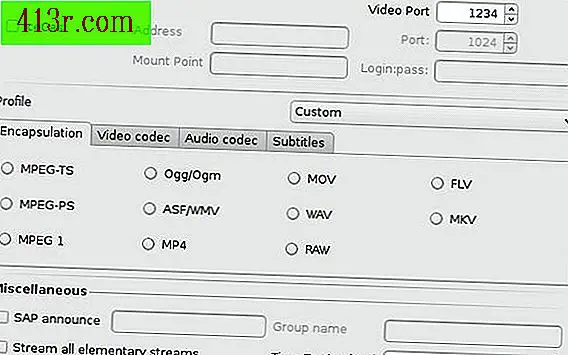
Instalare VLC
Pasul 1
Descărcați VLC de pe site-ul VideoLAN (consultați linkul din Referințe).
Pasul 2
Deschideți fișierul pe care l-ați descărcat și instalați-l.
Pasul 3
Repetați instalarea pe cel de-al doilea computer.
Configurarea calculatorului ca server
Pasul 1
Deschideți VLC (consultați linkul din Referințe). Faceți clic pe "Fișier", apoi pe "Media" și pe "Emite".
Pasul 2
Alegeți fișierul audio sau video pe care doriți să îl redați. Puteți alege mai mult de unul dacă țineți apăsată tasta "Ctrl" când faceți clic pe fișiere.
Pasul 3
Selectați "Afișați în local" pentru a putea observa sau auzi ce difuzați. Selectați "RTP" pentru a reda fișierul într-o rețea locală.
Pasul 4
Introduceți adresa IP de destinație. Puteți lăsa setarea portului la "1234".
Pasul 5
Faceți clic pe "Eliberare". Apoi, în "Instrumente", "adăugați interfață" și "interfață web". Acest lucru vă va permite să vă conectați la serverul dvs. de la un alt computer și să controlați playerul.
Configurarea computerului client
Pasul 1
Deschideți VLC, faceți clic pe Media și apoi pe "Deschideți dump de rețea".
Pasul 2
Selectați "RTP" din coloana "Protocol". Puteți lăsa caseta de adrese necompletată.
Pasul 3
Faceți clic pe "Redați".
Utilizarea interfeței web
Pasul 1
Deschideți un browser de Internet pe un computer din aceeași rețea ca și serverul.
Pasul 2
Introduceți adresa IP a serverului cu portul "8080". De exemplu: "http://192.168.1.17:8080".
Pasul 3
Acum puteți controla VLC de la distanță.







